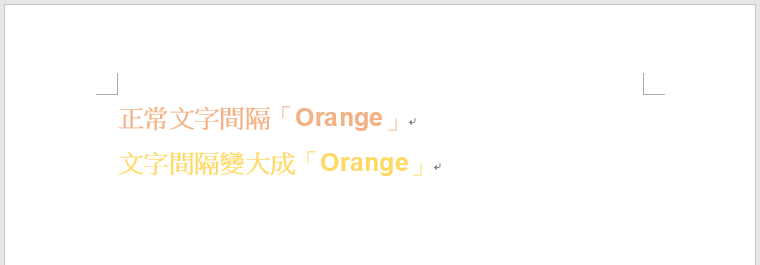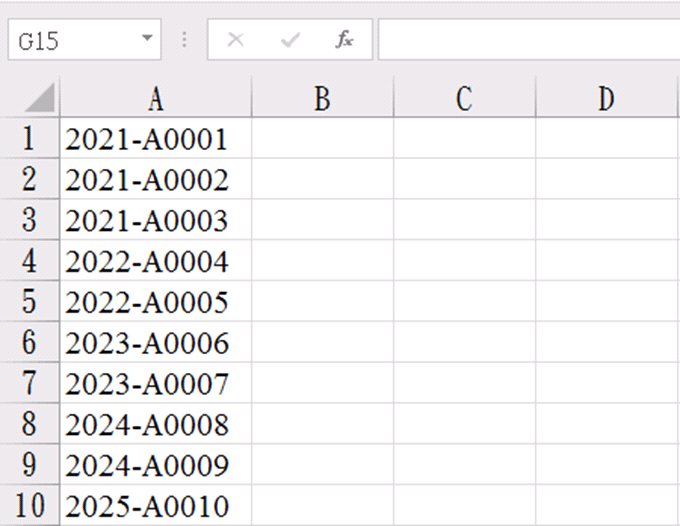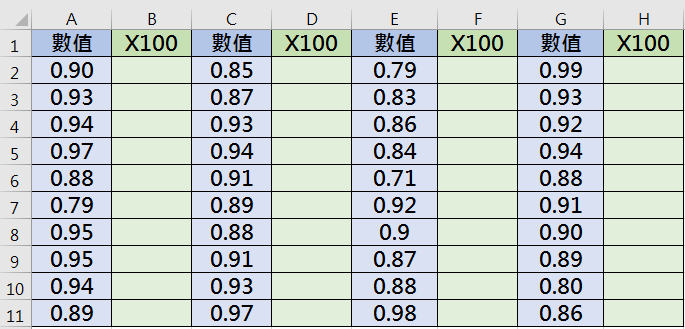文字間隔變大
當使用Word或是Excel打一打文字時,文字間隔突然變大,是發生什麼事?要怎麼把間隔縮回原本的間距?
如下正常文字間隔「Orange」,文字間隔變大成「Orange」。
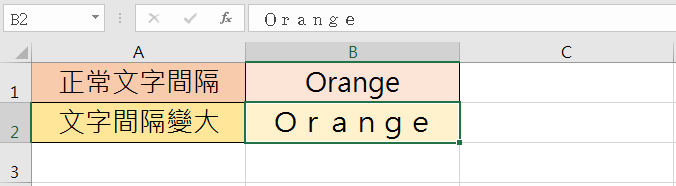
全形&半形
其實只是不小心將「半形」模式調成「全形」模式了,只要改回「半形」模式即恢復正常文字間隔。
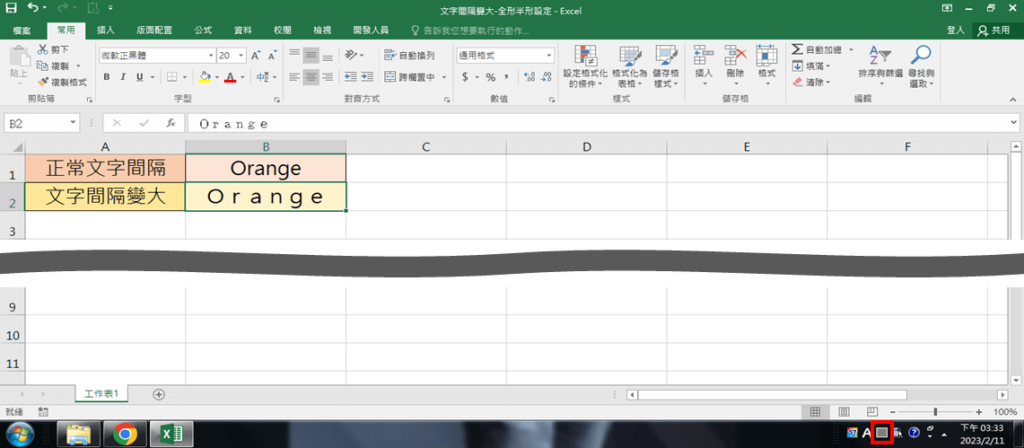
當「全形」模式時,整個灰色佔滿整個方格如下紅框處,此時輸入的文字間隔較大。
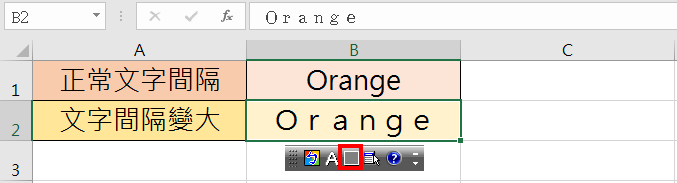
當「半形」模式時,整個灰色只佔了方格的一半如下紅框處,此時輸入的文字間隔緊密。
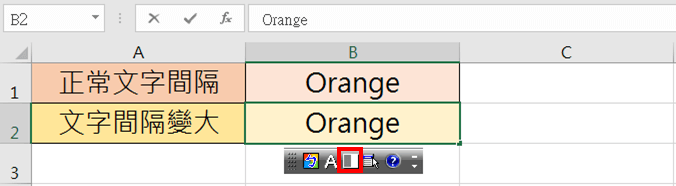
快捷鍵切換
只要點選方框即可進行「全形」&「半形」模式切換,或按下快捷鍵「Shift」+「Spcace」切換。
字元間隔設定
如果在Word發現已經是使用半形模式而非全形模式,但出來的間隔還是很大,那就是字元的間隔設定太大了。
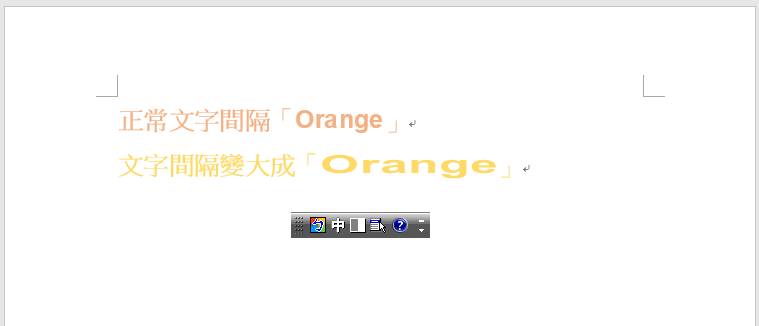
點選右鍵-「字型」-「進階」
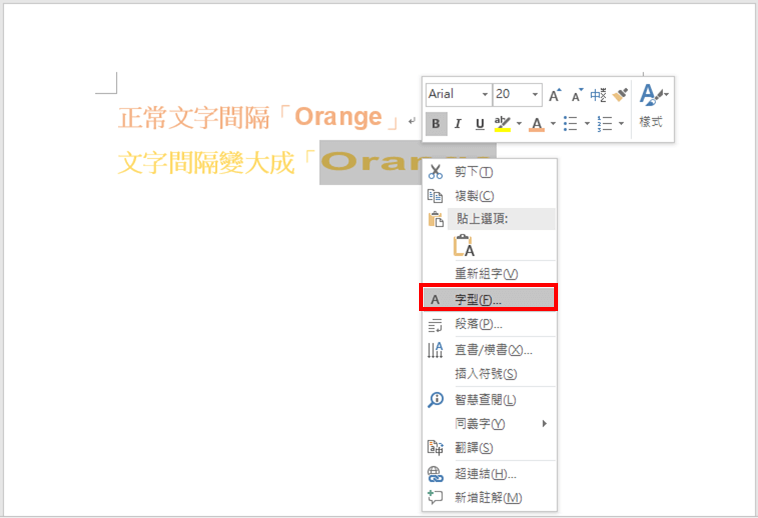
「字元間距」-「縮放比例」一般是設定為「100%」,若超過「100%」如下「200%」就是被調大了。
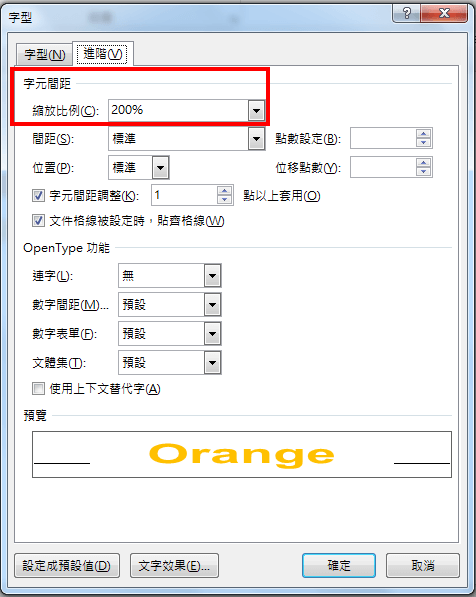
將「縮放比例」調整回「100%」即可
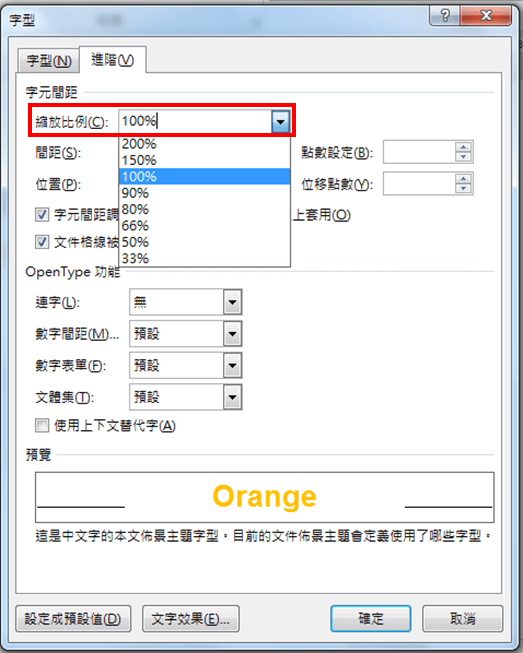
則恢復成正常的文字間隔。